 |
Использование интегрированной среды разработки.
|
|
|
|
Использование интегрированной среды разработки.
Используемая IDE: NetBeans
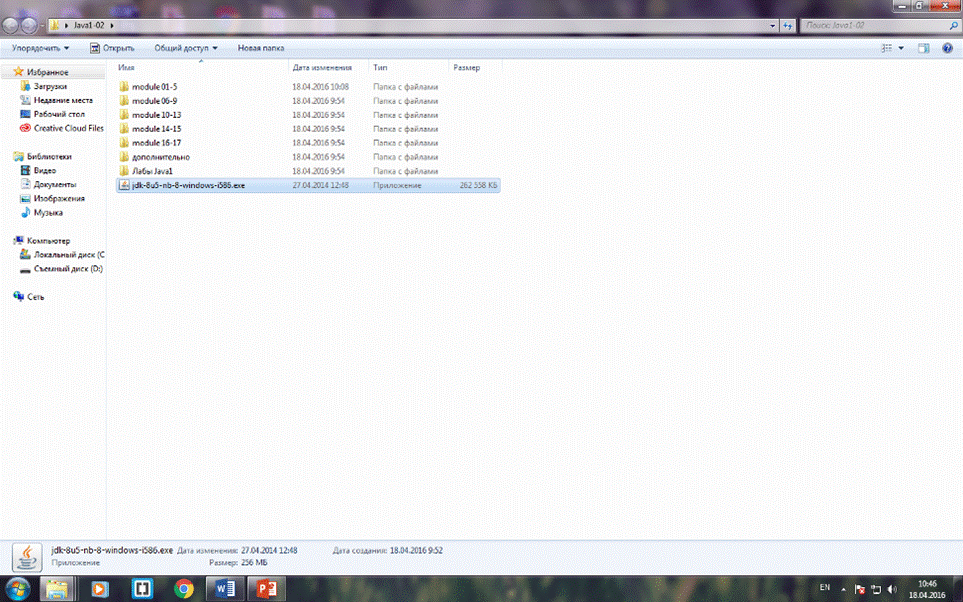
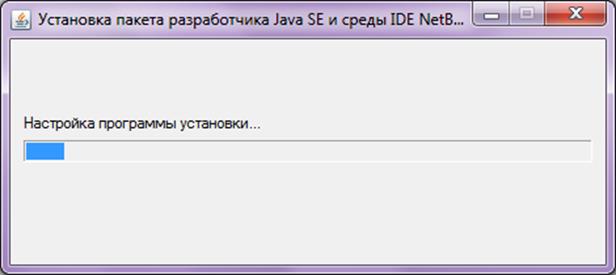

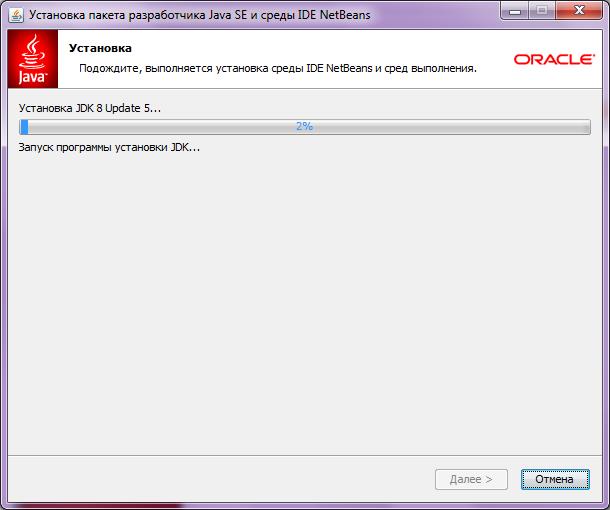
Комментарии в Java

Комментарии документации применяют для:
-документирования классов,
-интерфейсов,
-полей (переменных),
-конструкторов,
-методов,
-пакетов.
В каждом случае комментарий должен находиться перед документируемым элементом. Для документирования переменной можно использовать следующие дескрипторы:
Дескриптор Описание Применим к
@author Автор класс, интерфейс
@version Версия. Не более одного дескриптора на класс класс, интерфейс
@since Указывает с какой версии доступно класс, интерфейс, поле, метод
@see Ссылка на другое место в документации класс, интерфейс, поле, метод
@param Входной параметр метода метод
@return Описание возвращаемого значения метод
@exception имякласса описание
@throws имякласса описание
Описание исключения которое может быть обработано внутри метода
@deprecated Описание устаревших блоков кода метод
{@link reference} Ссылка класс, интерфейс, поле, метод
{@value} Описание значения переменной статичное поле
/**
* Проверяет, допустимый ли ход.
* Например, чтобы задать ход e2-e4, напишите isValidMove(5, 2, 5, 4);
* @author John Doe
* @param theFromFile Вертикаль, на которой находится фигура (1=a, 8=h)
* @param theFromRank Горизонталь, на которой находится фигура (1... 8)
* @param theToFile Вертикаль клетки, на которую выполняется ход (1=a, 8=h)
* @param theToRank Горизонталь клетки, на которую выполняется ход (1... 8)
* @return true, если ход допустим, и false, если недопустим
*/
boolean isValidMove(int theFromFile, int theFromRank, int theToFile, int theToRank)
{
. . .
}
И я могу получить на выходе проекта получить xml файл документации с этими всеми комментариями, благодаря специальному ключику. Есть возможность дать пример кода. Самое прятное, что по этому xml файлу дальше можно сгененрировать какой-нибудь электронный help файл используя разные разработки сторонних производителей.
|
|
|
Вопрос: Что вы получаете, если используете документирующий комментарий на выходе?
Ответ: У вас будет исходник. У вас будет байт-код. У вас будет комментарий коллеге программисту. Но придется использовать много таких разных дескрипторов.
Практика
Установка JDK/IDE, настройка параметров среды.
Работа в командной строке.
Практика: Уровень 1\Java1-02\Лабы Java1\Lab1
| Задание: |
| В любом текстовом редакторе наберите следующий текст: · Сохраните в файл: myfirstapp. java. ПРИМЕЧАНИЕ: Проверьте, что «Проводник Windows» отображает расширения файлов. · Откройте диалог «Свойства системы» нажав Win+break; на вкладке «Дополнительно» нажмите «Переменные среды»; · в разделе «Системные переменные» выберите переменную с именем «Path» и нажмите «Изменить»; в конце текстового поля «Значение переменной» поставить точку с запятой у вписать путь к каталогу «bin» требуемой версии JDK; сохранить. · Запустите «cmd. exe» и используя команду «CD путь», перейдите в каталог с файлом: myfirstapp. java · Выполните команду «javac myfirstapp. java», исправьте ошибки. · Создайте в текущей папке подкаталог с именем «myfirstapp» и переместите туда полученный файл байт-кода. · Выполните команду: «java MyfirstApp. MyApplication». |
Мое решение:
1. Зашел в Мой компьютер - Свойства-Дополнительные параметры системы-Переменные среды.

2. Создал переменную PATH, где определил имя переменной и вписал путь к каталогу «bin» требуемой версии JDK

3. В блокноте исправил ошибки
| ВАРИАНТ С ОШИБКАМИ | ВАРИАНТ БЕЗ ОШИБОК |
| package MyfirstApp; class MyApplication { public static void main(String [] args) { System. out. println(" Hello Java" ); } } | //package MyfirstApp; class MyApplication { public static void main(String[] args) { System. out. println(" Hello Java" ); } } |
4. Сохранил с расширением *. java
|
|
|
5. Запустил cmd

6. Ради эксперимента ввел javac
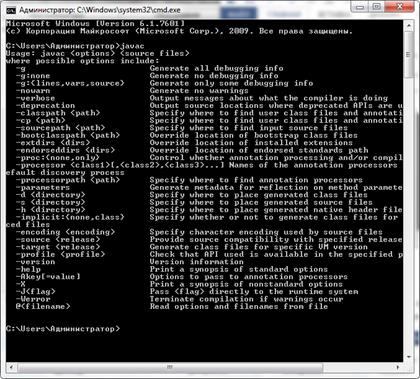
7. Перешел в директорию где находится файл

8. Дальше выполнил все инструкции по лабе
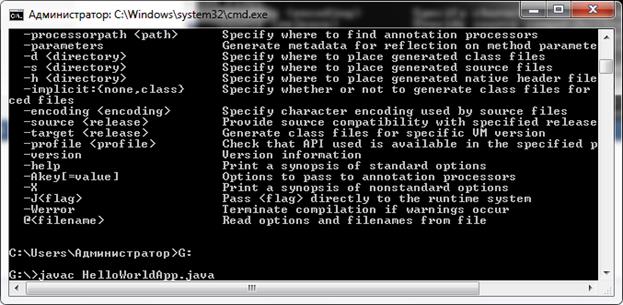
9. Вызвал класс MyApplication
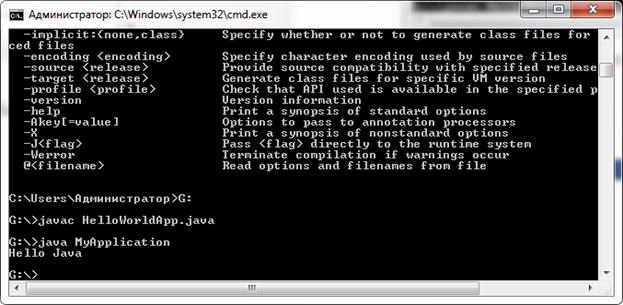
|
|
|


